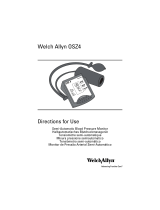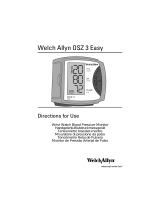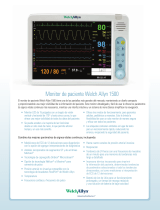La página se está cargando...


© 2012 Welch Allyn. All rights are reserved. To support the intended use of the product described in this publication, the
purchaser of the product is permitted to copy this publication, for internal distribution only, from the media provided by Welch
Allyn. No other use, reproduction, or distribution of this publication, or any part of it, is permitted without written permission from
Welch Allyn. Welch Allyn assumes no responsibility for any injury to anyone, or for any illegal or improper use of the product, that
may result from failure to use this product in accordance with the instructions, cautions, warnings, or statement of intended use
published in this manual.
Welch Allyn and Connex are registered trademarks of Welch Allyn.
Vital Signs Monitor 6000 Series is a trademark of Welch Allyn.
SpHb and Masimo are registered trademarks of Masimo Corporation. Possession or purchase of a Masimo SpO2- or Masimo
SpHb-equipped device does not convey any express or implied license to use the device with unauthorized sensors or cables
which would, alone or in combination with this device, fall within the scope of one or more of the patents relating to this device.
Braun is a registered trademark of Braun GmbH.
Software in this product is Copyright 2012 Welch Allyn or its vendors. All rights are reserved. The software is protected by United
States of America copyright laws and international treaty provisions applicable worldwide. Under such laws, the licensee is
entitled to use the copy of the software incorporated with this instrument as intended in the operation of the product in which it is
embedded. The software may not be copied, decompiled, reverse-engineered, disassembled, or otherwise reduced to human-
perceivable form. This is not a sale of the software or any copy of the software; all right, title, and ownership of the software
remain with Welch Allyn or its vendors.
For information about any Welch Allyn product, call Welch Allyn Technical Support:
USA
Canada
European Call Center
Germany
Japan
Malaysia
Singapore
Spain
United Kingdom
+1 800 535 6663
+1 315 685 4560
+1 800 561 8797
+353 46 90 67790
+49 695 098 5132
+81 42 703 6084
+603 7875 3341
+65 6419 8100
+34 917 499 357
+44 207 365 6780
Australia
China
France
Italy
Latin America
Netherlands
South Africa
Sweden
+61 2 9638 3000
+86 21 6327 9631
+33 155 69 58 49
+39 026 968 2425
+1 305 669 9003
+31 202 061 360
+27 11 777 7555
+46 85 853 6551
105010
Material Number 718680, 80017674 Ver. B
Software versions 1.0X–1.7X
Welch Allyn, Inc.
4341 State Street Road
Skaneateles Falls, NY 13153-0220 USA
www.welchallyn.com
Regulatory Affairs Representative
Welch Allyn Limited
Navan Business Park
Dublin Road
Navan, County Meath
Republic of Ireland

Contents
Welch Allyn Connex® Office profile ...................................................... 1
Introduction ........................................................................................................................................ 1
Office profile ...................................................................................................................................... 1
Approved accessories .................................................................................................................. 12
Profil Consultation de Welch Allyn Connex® ..................................... 15
Introduction ...................................................................................................................................... 15
Profil Consultation ........................................................................................................................... 15
Accessoires certifiés .................................................................................................................... 26
Perfil de oficina Connex® de Welch Allyn .......................................... 29
Introducción ..................................................................................................................................... 29
Perfil de oficina ............................................................................................................................... 29
Accesorios aprobados .................................................................................................................. 41
iii

iv Contents

Welch Allyn Connex® Office profile
Introduction
This addendum supplements the following documents:
•Welch Allyn Connex® Vital Signs Monitor 6000 Series™ directions for use (part number
103730)
•Welch Allyn Connex® Integrated Wall System directions for use (part number 104066)
The addendum describes capabilities of the Office profile that are not covered in the directions for
use. Before using the product, you must familiarize yourself with the sections of the directions for
use and this addendum that pertain to your use of the product.
Office profile
The Office profile is designed for outpatient clinical settings, such as a physician's office.
The profile supports two features that are not available in other profiles:
•Noninvasive blood pressure (NIBP) averaging programs: These programs display the average
of multiple NIBP readings.
• Calculation of body mass index (BMI): The profile calculates BMI based on weight and height
input.
You can also take manual NIBP and temperature measurements, monitor pulse rate and SpO2, and
manually enter pain level.
1

Profile feature comparison
The following table compares the features of the profiles.
Feature Monitor Spot Check Triage Office
Take NIBP, SpO2,
temperature, and
pulse rate readings
X X X X
Take SpHb readings
(Masimo only) X
Configure and use
interval timing
setting
X
Configure and use
NIBP averaging
programs
X
Observe and
configure alarm
limits
X
Observe and
respond to
physiological alarms
X
Change patient type
(adult, pediatric,
neonate)
X X X X
View and enter
manual parameters
Temperature¹ X X
Weight² X X X
Height² X X X
BMI³ X X X
Pain X X X
Respiration rate X X
Save currently
displayed data to
device memory
X X X X
Save and review
patient data X X X X
Clear patient data
without saving X
2 Welch Allyn Connex® Office profile

Feature Monitor Spot Check Triage Office
Access Patients tab X X
Access Alarms tab X
Access Review tab X X X X
Access Settings tab X X X X
¹ Braun IR thermometers configured to work with the monitor transfer temperature data automatically to the
Temperature frame. You can enter temperature manually if you take a patient temperature with a
thermometer that is not connected to the monitor, and you have selected temperature as one of the four
manual parameters to display.
² These profiles support manual entry of weight and height measurements. If an approved weight scale is
attached to the monitor, these profiles also display weight and height measurements taken by the weight
scale.
³ In the Monitor and Spot Check profiles, body mass index (BMI) is calculated and transferred to the monitor
only by an attached weight scale. You cannot enter or adjust BMI values. BMI appears on the Manual tab
and in the Manual parameters frame if you have selected it as one of the four parameters to display.
The Office profile calculates BMI based on weight and height measurements (see Note 2). You cannot enter
or adjust BMI values.
Navigation
Content area
The Content area displays vital sign measurements. It also provides shortcuts to several controls.
The Content area of the Office profile includes the following frames:
•NIBP
• BMI (including weight and height)
• Patient
• Pulse rate
• SpO2
• Temperature
• Pain
Welch Allyn Connex® Office profile 3

The Content area also includes a Save button, which you use to manually save current
measurements.
The Clear button deletes current measurements without saving them.
Save patient data
Patient data can be saved to the monitor.
After taking a patient reading, touch Save.
A message appears indicating a successful save or a failed save.
Note During an NIBP averaging program, after acquiring an NIBP
measurement, the monitor saves all measurements displayed on the
Home tab and associated patient identification. To retain an NIBP
average, touch Save upon completion of the averaging program.
Alarm messages and priorities
The Office profile displays technical alarms. It does not display physiological alarms.
Technical alarms
In addition to the technical alarm messages listed in the directions for use, the Office profile
displays the following:
Alarm messages Priority
Time limit exceeded. Unable to complete program. Low
Patient data management
The Office profile supports manual entry of patient information.
Some configurations also enable scanning of patient barcodes. These configurations, specified in
Advanced Settings, include the following:
•The "Primary label" setting is Patient ID.
• The "Primary label" setting is Name and the "Search by patient ID" setting is selected.
Manually enter patient information
In the Office profile, you can manually enter patient information in the Patient frame.
1. From the Home tab, touch the keyboard icon in the Patient frame.
The keyboard appears.
2. Enter patient information. Touch , if displayed, to cycle through the patient data
fields.
Note The "Primary label" setting in Advanced Settings specifies available
fields.
4 Welch Allyn Connex® Office profile

3. Touch OK.
The information appears in the Patient frame.
4. To change the patient type, touch the patient type button (located on the right side of the
Patient frame).
CAUTION Verify patient identity on the monitor after manual or barcode entry and
before printing or transferring patient records.
Patient monitoring
Noninvasive Blood Pressure (NIBP) frame
From the NIBP frame, you can measure blood pressure.
Located in the upper left corner of the Home tab, the NIBP frame contains data and features
relevant to noninvasive blood pressure measurement. The frame provides different features based
on the profile you are using.
NIBP frame in the Office profile
NIBP measurement display
The frame can display systolic and diastolic measurements, and MAP calculations. You can
configure the default view in Advanced settings.
View indicator
Touch the NIBP frame to toggle between views.
•NIBP view 1 displays the SYS/DIA measurements as the primary content and the
MAP calculation as secondary content.
•NIBP view 2 displays the MAP calculation as the primary content and the SYS/DIA
as secondary content.
Buttons
Button name Button image Description
Start/Stop Touch to start a manual measurement.
Welch Allyn Connex® Office profile 5

Button name Button image Description
• During a manual NIBP measurement, touch
to stop the measurement.
• During an NIBP averaging program, touch
to stop the current measurement and
terminate the program.
Interval Touch to access the Intervals tab, where you
can start an NIBP averaging program.
• Counts down to the next measurement
during an NIBP averaging program.
• Touch to access the Intervals tab, where
you can stop the NIBP averaging program.
NIBP measurement
The Office profile enables you to take manual NIBP measurements and use NIBP averaging
programs.
Before taking any NIBP measurements in this profile, you must understand the following sections
of the directions for use:
•"Select a cuff"
• "Position the cuff"
• "NIBP measurement"
• "Take a manual NIBP measurement"
NIBP averaging programs
An NIBP averaging program displays the average of multiple NIBP readings.
To calculate the average, the program takes a set of readings. The example below shows a
program in progress:
Number Feature Description
1 Numeric Displays the most recent reading.
2 View indicator Touch to toggle between NIBP views.
6 Welch Allyn Connex® Office profile

Number Feature Description
3 History • Displays completed readings and placeholders for
upcoming readings.
• A reading with a line through it is excluded from the
average.
4 Program Displays the name of the program.
5 Stop Touch to stop the current reading and terminate the
program.
6 Interval Counts down to the next reading.
After the program takes all readings, it displays the average reading, as follows:
Number Feature Description
1 Numeric Displays the average of the readings.
2 View indicator Displays “NIBP AVERAGED.”
3 History • Displays the readings taken by the program.
• A reading with a line through it is excluded from the
average.
Set up an NIBP averaging program
In Advanced Settings, set up NIBP averaging programs to make them available for use.
To set up a program:
1. Access the Advanced Settings.
a. Touch the Settings tab.
b. Touch the Advanced tab.
c. Enter the Advanced settings code.
d. Touch OK.
The General tab appears.
2. Touch the Parameters tab.
3. Touch the Programs tab.
4. Touch the button of the program you want to set up.
The keyboard icon appears in the button.
Welch Allyn Connex® Office profile 7

5. (Optional) Change the name of the program:
a. Touch the keyboard icon.
b. Enter the name of the program and touch OK.
6. Specify the settings for this program.
Setting Action/Description
Readings to average Select readings to include in the average. You must
select at least two readings.
The last reading you select is the final reading of
the program. For example, if you select Readings 3,
4, and 5, the program takes five readings.
Unselected readings—in this example, Readings 1
and 2—are excluded ("discarded") from the
average.
Delay to start Enter the period between the start of the program
(the moment that the "Start intervals" button is
selected) and the start of the first reading.
Time between Enter the period between the end of one reading
and the start of the next reading.
Keep if + or - Enter the range that the program uses to establish
the baseline reading. For more information about
how this setting affects the program, refer to the
section "Excluded readings" below.
The settings you selected appear in the Summary area.
7. Do one of the following:
• To continue in the Advanced Settings, touch another tab.
• To exit the Advanced Settings and return to the Home tab, touch Exit.
The program is now available for use.
Start an NIBP averaging program
To acquire an NIBP average, start an NIBP averaging program from the Intervals tab.
1. Properly size the blood pressure cuff and position it around the patient’s bare upper arm.
8 Welch Allyn Connex® Office profile

2. On the Home tab, touch .
The Intervals tab appears.
3. Confirm that NIBP averaging is selected.
4. Touch the desired program.
The specifications of the program appear in the Summary area.
5. Read the Summary information to confirm that the specifications are appropriate for your
patient:
Setting Action/Description
Total readings Number of readings that the program takes.
Discard readings Readings that the program excludes from the
average. For example, "1, 2" indicates that the
program excludes the first and second readings.
Delay to start Period between the start of the program (the
moment that the "Start intervals" button is selected)
and the start of the first reading.
Time between readings Period between the end of one reading and the
start of the next reading.
Keep baseline if reading is within + or - Range that the program uses to establish the
baseline reading. For more information about how
this setting affects the program, refer to the section
"Excluded readings" below.
6. Touch Start intervals to start the program.
The Home tab appears.
In the NIBP frame, the timer counts down the “Delay to start” period. The first NIBP reading
begins when the timer reaches 0.
After the first reading is acquired, the timer counts down the "Time between readings" period.
The next NIBP reading begins when the timer reaches 0.
After taking all readings, the program displays the average.
Note If a technical alarm condition occurs while a reading is in progress,
the reading stops. The timer counts down the "Time between
readings" period. When the timer reaches 0, the program attempts
to take the reading again.
Welch Allyn Connex® Office profile 9

Note During an NIBP averaging program, the monitor saves all NIBP
readings except the average. To retain an NIBP average, touch
Save upon completion of the averaging program.
Stop an NIBP averaging program
To stop an NIBP averaging program in progress, touch on the Home tab.
The current reading stops, and the program terminates.
Note When a program has been stopped, it cannot be restarted at the
point that it was stopped. To start a new NIBP averaging program,
select a program in the Intervals tab and touch Start intervals.
Excluded readings
An NIBP averaging program excludes readings for the following reasons:
•The reading is listed in the "Discard readings" setting of the program.
• The reading precedes the baseline reading.
The program establishes the baseline reading as follows:
•At the start of the program, Reading 1 is the baseline reading.
• The program compares the systolic value of Reading 2 to the systolic value of Reading 1.
• If the difference between the values is within the "Keep baseline" range, Reading 1 remains the
baseline. The program compares the next reading to Reading 1, and so on.
• If a reading is outside the range, that reading becomes the new baseline, and the program
excludes from the average all readings that preceded the new baseline.
• After establishing a new baseline, the program compares subsequent readings to the new
baseline and applies the rules described above.
BMI frame
The BMI frame displays body mass index (BMI), weight, and height.
Note This frame is available only in the Office profile.
Weight and height measurements can be entered manually or transferred from an attached weight
scale. The profile calculates BMI based on weight and height input.
10 Welch Allyn Connex® Office profile

Note When a weight or height measurement is transferred from an attached weight scale
to the monitor, the measurement displayed on the monitor is within one decimal
place (0.1) of the measurement displayed by the weight scale.
Enter weight and height
The BMI frame enables you to enter weight and height measurements taken manually, and it
displays weight and height measurements taken by an attached weight scale.
CAUTION Weight scales attached to this monitor must be running on battery
power (battery type is specified in the weight scale manufacturer's directions for
use). Do not use the weight scale's external power supply.
1. Verify that you are using the Office profile.
2. From the Home tab, touch the up/down arrow keys or the keypad to manually adjust weight
and height.
Note If an approved, battery-powered weight scale is attached to the
monitor, weight and height measurements from the weight scale
populate fields in the BMI frame.
The BMI value changes based on weight and height input.
Pain frame
In the Pain frame, you can manually enter the patient's pain level.
Note This frame is available only in the Office profile.
Enter pain level
1. Verify that you are using the Office profile.
2. From the Home tab, touch the up/down arrow keys or the keypad to manually adjust the pain
level.
Troubleshooting
This section supplements the troubleshooting information in the directions for use.
NIBP messages
Message Possible cause Suggested action
Time limit exceeded. Unable to
complete program. The averaging program could not be
completed within the system time limit. Check connections; limit
patient movement.
Clear the alarm and retry the
program.
Welch Allyn Connex® Office profile 11

Problems and solutions
The problems addressed in this table do not generate alarm or information messages on the
monitor.
Problem Possible cause Suggested action
No BMI value is displayed in
the Office profile • The weight measurement is out of
range
• The height measurement is out of range
Manually adjust the
measurement.
Use the attached weight scale
to retake the measurement.
The Office profile does not
appear in the Profiles tab The Office profile license is not installed Purchase a license and install
the license using the service
tool.
Approved accessories
Connex Vital Signs Monitor
Part Number Description
401393* Office Cart (requires Monitor Mounting Kit, PN 105065)
105065* Monitor Mounting Kit (requires Office Cart, PN 401393)
105010 Addendum to the Directions for Use, Office Profile,
Multilingual
105064 Quick Reference Card, Office Profile, English
105280 Quick Reference Card, Office Profile, French
105281 Quick Reference Card, Office Profile, Spanish
* Available for sale in the USA only. Part numbers 401393 and 105065 must be purchased and
assembled together.
WARNING Do not attempt to move the Office cart system by pushing the post mount
(marked with these symbols). The system can tip over when you push the post mount.
Connex Integrated Wall System
Part Number Description
105010 Addendum to the Directions for Use, Office Profile,
Multilingual
105064 Quick Reference Card, Office Profile, English
105280 Quick Reference Card, Office Profile, French
12 Welch Allyn Connex® Office profile

Part Number Description
105281 Quick Reference Card, Office Profile, Spanish
Welch Allyn Connex® Office profile 13

14 Welch Allyn Connex® Office profile

Profil Consultation de Welch Allyn Connex®
Introduction
Le présent addenda complète les documents suivants :
•Mode d'emploi du Vital Signs Monitor 6000 Series™ Welch Allyn Connex® (référence 103730)
•Mode d'emploi du système mural intégré Welch Allyn Connex® (référence 104066)
Cet addenda décrit les fonctionnalités du profil Consultation non abordées dans le mode d'emploi.
Avant de commencer à utiliser le produit, parcourez les différentes sections de ce mode d'emploi
et de cet addenda pour savoir comment utiliser le produit.
Profil Consultation
Le profil Consultation est destiné aux services de consultation externe, comme le cabinet d'un
médecin.
Ce profil prend en charge deux fonctions qui ne sont pas disponibles dans les autres profils :
•Programmes de moyennage de la pression artérielle non invasive (PNI) : ces programmes
affichent la moyenne de plusieurs mesures de PNI.
• Calcul de l'indice de masse corporelle (IMC) : le profil calcule l'IMC en fonction du poids et de
la taille entrés.
Vous pouvez également utiliser les mesures manuelles de PNI et de température, surveiller la
fréquence de pouls et la SpO2, et entrer manuellement le niveau de douleur.
15

Comparaison des fonctionnalités des profils
Le tableau suivant compare les fonctionnalités des profils.
Fonction Surveillance Vérification
ponctuelle
Triage Consultation
Effectuer des
mesures de PNI, de
SpO2, de
température et de
fréquence de pouls
X X X X
Effectuer des
mesures de SpHb
(Masimo
uniquement)
X
Configurer et
paramétrer la
prédétermination
des intervalles
X
Configurer et utiliser
les programmes de
moyennage de la
PNI
X
Consulter et
configurer les limites
d’alarmes
X
Consulter et réagir
aux alarmes
physiologiques
X
Modifier le type de
patient (adulte,
enfant, nouveau-né)
X X X X
Afficher et entrer les
paramètres manuels
Température¹ X X
Poids² X X X
Taille² X X X
IMC³ X X X
Douleur X X X
Fréquence
respiratoire X X
Enregistrer les
données affichées X X X X
16 Profil Consultation de Welch Allyn Connex®

Fonction Surveillance Vérification
ponctuelle
Triage Consultation
dans la mémoire de
l’appareil
Enregistrer et
examiner les
données du patient
X X X X
Effacer les données
du patient sans
enregistrer
X
Accéder à l’onglet
Patients X X
Accéder à l’onglet
Alarmes X
Accéder à l’onglet
Revue X X X X
Accéder à l’onglet
Paramètres X X X X
¹ Les thermomètres IR Braun configurés pour être utilisés avec le moniteur transfèrent automatiquement les
données de température dans le volet Température. Vous pouvez entrer manuellement la température si la
température d’un patient est prise à l’aide d’un thermomètre qui n’est pas connecté au moniteur et si la
température a été sélectionnée parmi les quatre paramètres manuels à afficher.
² Ces profils prennent en charge l'entrée manuelle des mesures du poids et de la taille. Si une balance
approuvée alimentée par batterie est reliée au moniteur, ces profils affichent également le poids et la taille
mesurés par la balance.
³ Dans les profils Surveillance et Vérification ponctuelle, l’indice de masse corporelle (IMC) n’est calculé et
transféré vers le moniteur que si une balance est connectée. Vous ne pouvez pas entrer ou modifier les
valeurs d’IMC. L’IMC s’affiche dans l’onglet Manuel et dans le volet Paramètres manuels s'il a été
sélectionné parmi les quatre paramètres à afficher.
Le profil Consultation calcule l'IMC en fonction du poids et de la taille mesurés (voir la remarque 2). Vous ne
pouvez pas entrer ou modifier les valeurs d’IMC.
Navigation
Zone Contenu
Profil Consultation de Welch Allyn Connex® 17

La zone Contenu affiche les relevés des signes vitaux. Elle propose également des raccourcis vers
différentes commandes.
La zone Contenu du profil Consultation inclut les volets suivants :
• PNI
• IMC (avec le poids et la taille)
• Patient
• Fréquence de pouls
• SpO2
• Température
• Douleur
La zone Contenu contient également un bouton Enregistrer, qui permet d’enregistrer
manuellement les valeurs affichées.
La touche Effacer supprime les mesures actuelles sans les enregistrer.
Enregistrement des données des patients
Les données des patients peuvent être enregistrées dans le moniteur.
Après avoir effectué une mesure sur un patient, effleurez le bouton Enregistrer.
Un message s'affiche indiquant si l'enregistrement a réussi ou échoué.
Remarque Au cours de l'exécution d'un programme de moyennage de la PNI,
après l'acquisition d'une mesure de la PNI, le moniteur enregistre
toutes les mesures affichées dans l'onglet Menu principal et
l'identification patient associée. Pour conserver une moyenne de la
PNI, effleurez la touche Enregistrer une fois le programme de
moyennage terminé.
Messages d’alarme et priorités
Le profil Consultation affiche les alarmes techniques. Il n'affiche pas les alarmes physiologiques.
Alarmes techniques
Outre les messages d'alarme technique répertoriés dans le mode d'emploi, le profil Consultation
affiche les éléments suivants :
Messages d’alarme Priorité
Délai dépassé. Impossible d'exécuter le programme. Faible
Gestion des données des patients
Le profil Consultation prend en charge l'entrée manuelle des informations des patients.
Certaines configurations permettent également la lecture des codes à barres des patients. Ces
configurations, indiquées dans Paramètres avancés, incluent les éléments suivants :
•le paramètre « Étiquette principale » correspond à l'ID du patient ;
18 Profil Consultation de Welch Allyn Connex®

• le paramètre « Étiquette principale » correspond au nom et le paramètre « Rechercher par ID
de patient » est sélectionné.
Saisie manuelle des informations sur le patient
Dans le profil Consultation, vous pouvez entrer manuellement les informations du patient dans le
volet Patient.
1. Dans l'onglet Menu principal, effleurez l'icône du clavier dans le volet Patient.
Le clavier s'affiche.
2. Entrez les informations sur le patient. Effleurez la touche , si elle est affichée, pour
parcourir les champs de données du patient.
Remarque Le paramètre « Étiquette principale » des Paramètres avancés
indique les champs disponibles.
3. Effleurez la touche OK.
Les informations s’affichent dans le volet Patient.
4. Pour changer le type de patient, effleurez la touche du type de patient (située sur le côté droit
du volet Patient).
MISE EN GARDE Vérifiez l’identité des patients sur le moniteur après la saisie
manuelle ou par code à barres, et avant l’impression ou le transfert des dossiers
des patients.
Monitorage des patients
Volet Pression artérielle non invasive (PNI)
Le volet PNI permet de mesurer la pression artérielle.
Situé dans le coin supérieur gauche de l’onglet Menu Principal, le volet PNI contient des données
et des fonctions relatives au relevé de pression artérielle non invasive. Ce volet propose
différentes fonctions basées sur le profil utilisé.
Volet PNI dans le profil Consultation
Affichage des mesures de PNI
Ce volet peut afficher les mesures systoliques et diastoliques, ainsi que les calculs de pression
artérielle moyenne (PAM). Vous pouvez configurer l’affichage par défaut dans les paramètres
avancés.
Témoin d’affichage
Effleurez le volet PNI pour basculer entre les affichages.
Profil Consultation de Welch Allyn Connex® 19

• L'affichage PNI 1 indique les mesures SYS/DIA comme information principale et le
calcul PAM comme information secondaire.
• L'affichage PNI 2 indique le calcul PAM comme information principale et les mesures
SYS/DIA comme information secondaire.
Touches
Nom de la touche Illustration Description
Dém./Arrêt Effleurez cette touche pour effectuer une mesure
manuelle.
• Au cours d'une mesure manuelle de la PNI,
effleurez cette touche pour arrêter la
mesure.
• Au cours d'un programme de moyennage
de la PNI, effleurez cette touche pour
arrêter la mesure en cours et interrompre le
programme.
Intervalle Effleurez cette touche pour accéder à l'onglet
Intervalle qui permet de lancer un programme de
moyennage de la PNI.
• Effectue un décompte jusqu'à la prochaine
mesure au cours d'un programme de
moyennage de la PNI.
• Effleurez cette touche pour accéder à
l'onglet Intervalle qui permet d'arrêter le
programme de moyennage de la PNI.
Mesure de la PNI
Le profil Consultation vous permet d’effectuer des mesures manuelles de la PNI et d'utiliser les
programmes de moyennage de la PNI.
Avant d'effectuer des mesures de la PNI dans ce profil, vous devez comprendre les sections
suivantes de ce mode d'emploi :
•« Choix du brassard »
• « Mise en place du brassard »
• « Relevés PNI »
• « Relevé PNI manuel »
Programmes de moyennage de la PNI
Un programme de moyennage de la PNI affiche la moyenne de plusieurs mesures de PNI.
Pour calculer la moyenne, le programme prend un ensemble de ces mesures. L'exemple ci-
dessous représente un programme en cours d'exécution :
20 Profil Consultation de Welch Allyn Connex®

Numéro Fonction Description
1 Valeur numérique Affiche la mesure la plus récente.
2 Témoin d’affichage Effleurez pour basculer entre les affichages de la PNI.
3 Historique • Affiche les mesures terminées et les repères des
mesures à venir.
• Une mesure barrée d'une ligne est exclue de la
moyenne.
4 Programme Affiche le nom du programme.
5 Arrêt Effleurez cette touche pour arrêter la mesure en cours et
interrompre le programme.
6 Intervalle Effectue un décompte jusqu'à la prochaine mesure.
Une fois que le programme a effectué toutes les mesures, il affiche la mesure moyenne comme
suit :
Numéro Fonction Description
1 Valeur numérique Affiche la moyenne des mesures.
2 Témoin d’affichage Affiche « PNI MOYENNÉE ».
3 Historique • Affiche les mesures effectuées par le programme.
• Une mesure barrée d'une ligne est exclue de la
moyenne.
Configuration d'un programme de moyennage de la PNI
Dans les Paramètres avancés, configurez les programmes de moyennage de la PNI de manière à
pouvoir les utiliser.
Profil Consultation de Welch Allyn Connex® 21

Pour configurer un programme :
1. Accédez aux paramètres avancés.
a. Effleurez l’onglet Paramètres.
b. Effleurez l’onglet Avancé.
c. Entrez le Code des paramètres avancés.
d. Effleurez le bouton OK.
L’onglet Général s’affiche.
2. Effleurez l’onglet Paramètres.
3. Effleurez l’onglet Programmes.
4. Effleurez la touche du programme à configurer.
L'icône du clavier apparaît dans la touche.
5. (Facultatif) Changez le nom du programme :
a. Effleurez l'icône du clavier.
b. Saisissez le nom du programme et effleurez la touche OK.
6. Indiquez les paramètres de ce programme.
Paramètre Action/Description
Mesures à moyenner Sélectionnez les mesures à inclure dans la
moyenne. Vous devez sélectionner au moins deux
mesures.
La dernière mesure sélectionnée correspond à la
mesure finale du programme. Par exemple, si vous
sélectionnez les mesures 3, 4 et 5, le programme
prend cinq mesures.
Les mesures non sélectionnées, dans ce cas les
mesures 1 et 2, sont exclues (« éliminées ») de la
moyenne.
Retard démarrage Entrez le délai écoulé entre le démarrage du
programme (le moment où la touche « Dém.
interv. » est sélectionnée) et le démarrage de la
première mesure.
Délai entre Entrez le délai écoulé entre la fin d'une mesure et
le démarrage de la mesure suivante.
22 Profil Consultation de Welch Allyn Connex®

Conserver si + ou - Entrez la plage utilisée par le programme pour
établir la mesure de la ligne de base. Pour en savoir
plus sur la façon dont ce paramètre affecte le
programme, reportez-vous à la section « Mesures
exclues » ci-dessous.
Les paramètres sélectionnés apparaissent dans la zone Résumé.
7. Effectuez l’une des opérations suivantes :
• Pour continuer avec les paramètres avancés, effleurez un autre onglet.
• Pour quitter les paramètres avancés et revenir à l’onglet Menu Principal, effleurez le
bouton Quitter.
Le programme est désormais prêt à l'emploi.
Lancement d'un programme de moyennage de la PNI
Pour acquérir une moyenne de la PNI, lancez un programme de moyennage de la PNI dans l'onglet
Intervalle.
1. Choisissez un brassard de tensiomètre de taille appropriée et positionnez-le autour du bras nu
du patient.
2. Dans l'onglet Menu principal, effleurez la touche .
L’onglet Intervalle s’affiche.
3. Vérifiez que l'option Moyennage PNI est sélectionnée.
4. Effleurez le programme souhaité.
Les spécifications du programme apparaissent dans la zone Résumé.
5. Lisez les informations du Résumé afin de vous assurer que les spécifications conviennent à
votre patient :
Paramètre Action/Description
Mesures totales Nombre de mesures effectuées par le programme.
Mesures d'élimination Mesures que le programme exclut de la moyenne.
Par exemple, « 1, 2 » indique que le programme
exclut la première et la deuxième mesures.
Retard démarrage Délai écoulé entre le démarrage du programme (le
moment où la touche « Dém. interv. » est
Profil Consultation de Welch Allyn Connex® 23

sélectionnée) et le démarrage de la première
mesure.
Délai entre les mesures Délai écoulé entre la fin d'une mesure et le
démarrage de la mesure suivante.
Conserver la ligne de base si la mesure est
comprise entre + ou - : Plage utilisée par le programme pour établir la
mesure de la ligne de base. Pour en savoir plus sur
la façon dont ce paramètre affecte le programme,
reportez-vous à la section « Mesures exclues » ci-
dessous.
6. Effleurez la touche Dém. interv. pour lancer le programme.
L'onglet Menu principal apparaît.
Dans le volet PNI, le minuteur décompte le « Retard démarrage ». La première mesure de PNI
commence lorsque le minuteur atteint 0.
Une fois la première mesure acquise, le minuteur décompte le « Délai entre les mesures ». La
mesure suivante de PNI commence lorsque le minuteur atteint 0.
Une fois toutes les mesures prises, le programme affiche la moyenne.
Remarque Si une alarme technique survient pendant une mesure, la mesure
s'interrompt. Le minuteur décompte le « Délai entre les mesures ».
Lorsque le minuteur atteint 0, le programme tente de reprendre la
mesure.
Remarque Pendant l'exécution d'un programme de moyennage de la PNI, le
moniteur enregistre toutes les mesures de la PNI à l'exception de la
moyenne. Pour conserver une moyenne de la PNI, effleurez la
touche Enregistrer une fois le programme de moyennage terminé.
Arrêt d'un programme de moyennage de la PNI
Pour arrêter un programme de moyennage de la PNI, effleurez la touche de l'onglet
Menu principal.
La mesure en cours s'arrête et le programme s'interrompt.
Remarque Lorsqu'un programme a été interrompu, il ne peut pas être
redémarré au point sur lequel il a été arrêté. Pour lancer un
nouveau programme de moyennage de la PNI, sélectionnez un
programme dans l'onglet Intervalle et effleurez la touche Dém.
interv.
Mesures exclues
Un programme de moyennage de la PNI exclut des mesures pour les raisons suivantes :
•la mesure est répertoriée parmi les « Mesures d'élimination » du programme ;
• la mesure précède la mesure de la ligne de base.
Le programme établit la mesure de la ligne de base comme suit :
24 Profil Consultation de Welch Allyn Connex®

• au début du programme, la mesure 1 correspond à la mesure de la ligne de base ;
• le programme compare la valeur systolique de la mesure 2 avec la valeur systolique de la
mesure 1 ;
• si la différence entre les valeurs est comprise dans la plage « Conserver la ligne de base », la
mesure 1 reste la ligne de base. Le programme compare la mesure suivante à la mesure 1,
etc. ;
• si une mesure est hors de la plage, elle devient la nouvelle ligne de base et le programme
exclut de la moyenne toutes les mesures qui ont précédé cette nouvelle ligne de base ;
• une fois la nouvelle ligne de base établie, le programme compare les mesures suivantes à la
nouvelle ligne de base et applique les règles décrites ci-dessus.
Volet IMC
Le volet IMC affiche l'indice de masse corporelle, le poids et la taille.
Remarque Ce volet n’est disponible que dans le profil Consultation.
Les mesures du poids et de la taille peuvent être entrées manuellement ou transférées depuis une
balance connectée. Le profil calcule l'IMC en fonction du poids et de la taille entrés.
Remarque Lorsqu'une mesure de poids ou de taille est transférée à partir d'une balance
connectée au moniteur, la mesure affichée sur le moniteur est arrondie à une
décimale près de celle affichée par la balance.
Saisie du poids et de la taille
Le volet IMC vous permet d’entrer les mesures manuelles du poids et de la taille. Il affiche
également les mesures du poids et de la taille effectuées par une balance connectée.
MISE EN GARDE Les balances reliées au moniteur doivent être alimentées par
batterie (le type de batterie est spécifié dans le mode d’emploi du fabricant de la
balance). N’utilisez pas l’alimentation externe de la balance.
1. Veillez à utiliser le profil Consultation.
2. Dans l'onglet Menu Principal, effleurez les touches fléchées vers le haut/bas ou le pavé
numérique pour ajuster manuellement le poids et la taille.
Remarque Si une balance approuvée alimentée par batterie est reliée au
moniteur, les mesures de poids et de taille relevées par la balance
sont renseignées dans les champs du volet IMC.
La valeur d'IMC change en fonction du poids et de la taille entrés.
Volet Douleur
Dans le volet Douleur, il est possible d'entrer manuellement le niveau de douleur ressenti par le
patient.
Profil Consultation de Welch Allyn Connex® 25

Remarque Ce volet n’est disponible que dans le profil Consultation.
Saisie du niveau de douleur
1. Veillez à utiliser le profil Consultation.
2. Dans l'onglet Menu Principal, effleurez les touches fléchées vers le haut/bas ou le pavé
numérique pour ajuster manuellement le niveau de douleur.
Résolution des problèmes
Cette section complète les informations de résolution des problèmes disponibles dans le mode
d'emploi.
Messages de PNI
Message Cause possible Action recommandée
Délai dépassé. Impossible
d'exécuter le programme. Le programme de moyennage n'a pas pu
s'exécuter dans la limite de temps du
système.
Vérifiez les connexions ;
limitez les mouvements du
patient.
Annulez l’alarme et relancez
le programme.
Problèmes et solutions
Les problèmes mentionnés dans le tableau ci-dessous ne génèrent pas de message d’alarme ou
d’information sur le moniteur.
Problème Cause possible Action recommandée
Aucune valeur d'IMC n'est
affichée dans le profil
Consultation
• La mesure de poids est hors plage
• La mesure de taille est hors plage
Réglez manuellement la
mesure.
Utilisez la balance connectée
pour reprendre la mesure.
Le profil Consultation n'apparaît
pas dans l'onglet Profils La licence du profil Consultation n'est pas
installée Achetez une licence et
installez-la à l'aide de l'outil
d'entretien.
Accessoires certifiés
Connex Vital Signs Monitor
Numéro de référence Description
401393* Chariot de bureau (nécessite le kit de montage du moniteur,
réf. 105065)
26 Profil Consultation de Welch Allyn Connex®

Numéro de référence Description
105065* Kit de montage du moniteur (nécessite le chariot de
bureau, réf. 401393)
105010 Addenda au mode d'emploi, profil Consultation, multilingue
105064 Carte aide-mémoire, profil Consultation, anglais
105280 Carte aide-mémoire, profil Consultation, français
105281 Carte aide-mémoire, profil Consultation, espagnol
* Disponible à la vente aux États-Unis uniquement. Les références 401393 et 105065 doivent être
achetées et installées ensemble.
AVERTISSEMENT Ne tentez pas de déplacer le système de chariot de bureau en
poussant le montant (signalé par ces symboles). Le système peut se renverser si vous
poussez le montant.
Connex Integrated Wall System
Numéro de référence Description
105010 Addenda au mode d'emploi, profil Consultation, multilingue
105064 Carte aide-mémoire, profil Consultation, anglais
105280 Carte aide-mémoire, profil Consultation, français
105281 Carte aide-mémoire, profil Consultation, espagnol
Profil Consultation de Welch Allyn Connex® 27

28 Profil Consultation de Welch Allyn Connex®

Perfil de oficina Connex® de Welch Allyn
Introducción
Esta adición complementa los documentos siguientes:
•Instrucciones de uso del Welch Allyn Connex® Vital Signs Monitor 6000 Series™ (número de
componente 103730)
•Instrucciones de uso del Welch Allyn Connex® Integrated Wall System (número de
componente 104066)
La adición describe funciones del perfil de oficina que no se tratan en las instrucciones de uso.
Antes de usar este producto, debe familiarizarse con las secciones de las instrucciones de uso y
de esta adición relacionadas con el uso del producto.
Perfil de oficina
El perfil de oficina está diseñado para un ámbito clínico con pacientes ambulatorios, como la
consulta de un médico.
El perfil admite dos funciones que no están disponibles en otros perfiles:
•Programas de promedio de presión sanguínea no invasiva (PSNI) estos programas muestran
el promedio de varias lecturas de PSNI.
• Cálculo del índice de masa corporal (BMI): el perfil calcula el BMI basándose en los datos de
peso y altura introducidos.
También se pueden realizar mediciones manuales de PSNI y temperatura, controlar la frecuencia
del pulso y SpO2, e introducir manualmente el nivel de dolor.
29

Comparación de las funciones de los perfiles
La siguiente tabla compara las funciones de los perfiles.
Función Monitor Spot Check Triage Oficina
Realizar lecturas de
PSNI, SpO2,
temperatura y
frecuencia del pulso
X X X X
Realizar lecturas de
SpHb (Masimo solo) X
Configurar y usar el
ajuste de
temporización de
intervalos
X
Configurar y usar los
programas de
promedio de PSNI
X
Vigilar y configurar
los límites de las
alarmas
X
Vigilar y responder a
las alarmas
fisiológicas
X
Cambiar el tipo de
paciente (adulto,
pediátrico, neonato)
X X X X
Visionar e introducir
parámetros
manuales
Temperatura¹ X X
30 Perfil de oficina Connex® de Welch Allyn

Función Monitor Spot Check Triage Oficina
Peso² X X X
Altura² X X X
BMI³ X X X
Dolor X X X
Frecuencia
respiratoria X X
Guardar en la
memoria del
dispositivo los datos
mostrados en ese
momento en la
pantalla
X X X X
Guardar y revisar los
datos del paciente X X X X
Borrar los datos del
paciente sin guardar X
Acceder a la
pestaña Pacientes X X
Acceder a la
pestaña Alarmas X
Acceder a la
pestaña Revisar X X X X
Acceder a la
pestaña Ajustes X X X X
¹ Termómetros de infrarrojos Braun configurados para funcionar con los datos de temperatura de
transferencia del monitor introducidos automáticamente en el cuadro Temperatura. Puede introducir la
temperatura manualmente si mide la temperatura de un paciente con un termómetro que no está conectado
al monitor y ha seleccionado la temperatura como uno de los cuatro parámetros manuales que se van a
mostrar.
² Estos perfiles admiten la introducción manual de las mediciones de peso y altura. Si hay una balanza
aprobada conectada al monitor, estos perfiles muestran también las mediciones de peso y altura realizadas
por la balanza.
³ En los perfiles Monitor y Spot Check, el índice de masa corporal (BMI) se calcula y se transfiere al monitor
solo por medio de una balanza conectada. No se pueden introducir ni ajustar los valores de BMI. BMI
aparece en la pestaña Manual y en el cuadro Parámetros manuales si lo ha seleccionado como uno de los
cuatro parámetros que se van a mostrar.
El perfil de oficina calcula el BMI basándose en las mediciones de peso y altura (consulte la nota 2). No se
pueden introducir ni ajustar los valores de BMI.
Perfil de oficina Connex® de Welch Allyn 31

Navegación
Área de contenido
En el área de contenido se muestran las mediciones de las constantes vitales. También se
proporcionan accesos directos a varios controles.
El área de contenido del perfil de oficina incluye los cuadros siguientes:
•PSNI
• BMI (incluidos el peso y la altura)
• Paciente
• Frecuencia de pulso
• SpO2
• Temperatura
• Dolor
El área de contenido incluye también un botón Guardar que puede utilizar para guardar
manualmente las mediciones actuales.
El botón Borrar borra las mediciones actuales sin guardarlas.
Guardado de datos de pacientes
Los datos de un paciente se pueden guardar en el monitor.
Después de realizar una lectura del paciente, toque Guardar.
Aparecerá un mensaje que indicará si se ha guardado correctamente o no.
Nota Durante un programa de promedio de PSNI, tras la adquisición de
una medición de PSNI, el monitor guarda todas las mediciones
mostradas en la pestaña Inicio y la identificación del paciente
asociada. Para conservar un promedio de PSNI, toque Guardar
cuando finalice el programa de promedio.
Mensajes de alarma y prioridades
El perfil de oficina muestra alarmas técnicas. No muestra alarmas fisiológicas.
32 Perfil de oficina Connex® de Welch Allyn

Alarmas técnicas
Además de los mensajes de alarmas técnicas indicados en las instrucciones de uso, el perfil de
oficina muestra lo siguiente:
Mensajes de alarmas Prioridad
Límite de tiempo excedido. No se puede completar el programa. Baja
Gestión de datos del paciente
El perfil de oficina admite la introducción manual de información del paciente.
Algunas configuraciones permiten también el escaneado de códigos de barras de pacientes. Estas
configuraciones, especificadas en Configuración avanzada, incluyen lo siguiente.
•El ajuste "Etiqueta principal" es el ID de paciente.
• El ajuste "Etiqueta principal" es el nombre y el ajuste "Buscar por ID de paciente" está
seleccionado.
Introducción manual de información del paciente
En el perfil de oficina puede introducir manualmente información del paciente en el cuadro
Paciente.
1. Desde la pestaña Inicio, toque el icono de teclado en el cuadro Paciente.
Aparecerá el teclado.
2. Introduzca la información del paciente. Toque , si se muestra, para recorrer los
campos de datos del paciente.
Nota El ajuste "Etiqueta principal" de Configuración avanzada especifica
los campos disponibles.
3. Toque Aceptar.
La información aparecerá en el cuadro Paciente.
4. Para cambiar el tipo de paciente, toque el botón de tipo de paciente (situado en el lado
derecho del cuadro Paciente).
PRECAUCIÓN Compruebe la identidad del paciente en el monitor después de su
introducción manual o por código de barras y antes de imprimir o transferir los
registros del paciente.
Monitorización del paciente
Cuadro Presión sanguínea no invasiva (PSNI)
En el cuadro PSNI se puede medir la presión sanguínea.
El cuadro PSNI se encuentra en la esquina superior izquierda de la pestaña Inicio y contiene datos
y características relevantes para la presión sanguínea no invasiva. En el cuadro se proporcionan
características distintas según el perfil que se esté utilizando.
Perfil de oficina Connex® de Welch Allyn 33

Cuadro PSNI en el perfil de oficina
Pantalla de mediciones de PSNI
En el cuadro se pueden mostrar las mediciones sistólicas y diastólicas y los cálculos de MAP. Se
puede configurar la vista predeterminada en Configuración avanzada.
Indicador de vista
Toque el cuadro PSNI para cambiar entre las vistas.
•La vista 1 de PSNI muestra las mediciones de SIS/DIA como contenido principal y el
cálculo de MAP como contenido secundario.
•La vista 2 de PSNI muestra el cálculo de MAP como contenido principal y los valores
de SIS/DIA como contenido secundario.
Botones
Nombre de botón Imagen de botón Descripción
Iniciar/Detener Tóquelo para iniciar una medición manual.
• Durante una medición manual de PSNI,
tóquelo para detenerla.
• Durante un programa de promedio de PSNI,
tóquelo para detener la medición actual y
finalizar el programa.
Intervalo Tóquelo para acceder a la pestaña Intervalos,
donde se puede iniciar un programa de promedio
de PSNI.
• Hace una cuenta atrás hasta la siguiente
medición durante un programa de promedio
de PSNI.
• Tóquelo para acceder a la pestaña
Intervalos, donde se puede detener el
programa de promedio de PSNI.
Medición de PSNI
El perfil de oficina permite realizar mediciones manuales de PSNI y utilizar programas de promedio
de PSNI.
Antes de realizar una medición de PSNI en este perfil, debe comprender las siguientes secciones
de las instrucciones de uso:
34 Perfil de oficina Connex® de Welch Allyn

• "Selección de manguito"
• "Colocación del manguito"
• "Medición de PSNI"
• "Medición de PSNI manual"
Programas de promedio de PSNI
Un programa de promedio de PSNI muestra el promedio de varias lecturas de PSNI.
Para calcular el promedio, el programa realiza un conjunto de lecturas. El ejemplo siguiente
muestra un programa en curso:
Número Función Descripción
1 Valor numérico Muestra la lectura más reciente.
2 Indicador de vista Tóquelo para cambiar entre las vistas de PSNI.
3 Historial • Muestra las lecturas realizadas y espacios
reservados para lecturas futuras.
• Las lecturas atravesadas por una línea se excluyen
del promedio.
4 Programa Muestra el nombre del programa.
5 Detener Tóquelo para detener la lectura actual y finalizar el
programa.
6 Intervalo Hace una cuenta atrás hasta la siguiente lectura.
Cuando el programa ha realizado todas las lecturas, muestra la lectura promedio, como se indica a
continuación:
Perfil de oficina Connex® de Welch Allyn 35

Número Función Descripción
1 Valor numérico Muestra el promedio de las lecturas.
2 Indicador de vista Muestra “Promedio de PSNI”.
3 Historial • Muestra las lecturas realizadas por el programa.
• Las lecturas atravesadas por una línea se excluyen
del promedio.
Configuración de un programa de promedio de PSNI
En Configuración avanzada, configure programas de promedio de PSNI para prepararlos para su
uso.
Para configurar un programa:
1. Acceda a Configuración avanzada.
a. Toque la pestaña Ajustes.
b. Toque la pestaña Avanzado.
c. Introduzca el Código de ajustes avanzados.
d. Toque Aceptar.
Aparecerá la pestaña General.
2. Toque la pestaña Parámetros.
3. Toque la pestaña Programas.
4. Toque el botón del programa que desea configurar.
El icono de teclado aparece en el botón.
5. (Opcional) Cambie el nombre del programa:
a. Toque el icono de teclado.
b. Escriba el nombre del programa y toque Aceptar.
6. Especifique los ajustes para este programa.
36 Perfil de oficina Connex® de Welch Allyn

Ajuste Acción/descripción
Lecturas del promedio Seleccione las lecturas que desea incluir en el
promedio. Debe seleccionar al menos dos lecturas.
La última lectura que seleccione será la lectura
final del programa. Por ejemplo, si selecciona las
lecturas 3, 4 y 5, el programa realiza cinco lecturas.
Las lecturas no seleccionadas (en este ejemplo, las
lecturas 1 y 2) se excluyen ("descartan") del
promedio.
Retraso para iniciar Introduzca el período que debe transcurrir entre el
inicio del programa (el momento en el que se
selecciona el botón "Iniciar intervalos") y el inicio
de la primera lectura.
Tiempo entre Introduzca el período que debe transcurrir entre el
final de una lectura y el inicio de la lectura
siguiente.
Mantener si + o - Introduzca el rango que el programa utiliza para
establecer la lectura de línea de base. Para
obtener más información sobre cómo afecta este
ajuste al programa, consulte la sección "Lecturas
excluidas" más abajo.
Los ajustes que seleccione aparecen en el área Resumen.
7. Realice una de las siguientes acciones:
• Para continuar en Configuración avanzada, toque otra pestaña.
• Para salir de Configuración avanzada y volver a la pestaña Inicio, toque Salir.
El programa ahora está preparado para su uso.
Inicio de un programa de promedio de PSNI
Para adquirir un promedio de PSNI, inicie un programa de promedio de PSNI desde la pestaña
Intervalos.
1. Coloque correctamente el manguito de presión sanguínea del tamaño que corresponda
alrededor de la parte superior del brazo desnudo del paciente.
2. En la pestaña Inicio, toque .
Aparecerá la pestaña Intervalos.
3. Confirme que se ha seleccionado Calc promed PSNI.
4. Toque el programa que desee.
Las especificaciones del programa aparecen en el área Resumen.
Perfil de oficina Connex® de Welch Allyn 37

5. Lea la información de Resumen para confirmar que las especificaciones sean apropiadas
para el paciente:
Ajuste Acción/descripción
Lecturas totales Número de lecturas realizadas por el programa.
Descartar lecturas Lecturas que el programa excluye del promedio.
Por ejemplo, "1, 2" indica que el programa excluye
las lecturas primera y segunda.
Retraso para iniciar Período que debe transcurrir entre el inicio del
programa (el momento en el que se selecciona el
botón "Iniciar intervalos") y el inicio de la primera
lectura.
Tiempo entre lecturas Período que debe transcurrir entre el final de una
lectura y el inicio de la lectura siguiente.
Mantener la línea de base si la lectura está entre +
o - Rango que el programa utiliza para establecer la
lectura de línea de base. Para obtener más
información sobre cómo afecta este ajuste al
programa, consulte la sección "Lecturas excluidas"
más abajo.
6. Toque Iniciar intervalos para iniciar el programa.
Aparecerá la pestaña Inicio.
En el cuadro PSNI, el temporizador hace una cuenta atrás del período “Retraso para iniciar”.
La primera lectura de PSNI comienza cuando el temporizador llega a 0.
Después de adquirir la primera lectura, el temporizador hace una cuenta atrás del período
"Tiempo entre lecturas". La siguiente lectura de PSNI comienza cuando el temporizador llega a
0.
Después de realizar todas las lecturas, el programa muestra el promedio.
Nota Si ocurre una situación de alarma técnica en el transcurso de una
lectura, esta se detiene. El temporizador hace una cuenta atrás del
período "Tiempo entre lecturas". Cuando el temporizador llega a 0,
el programa intenta repetir la lectura.
Nota Durante un programa de promedio de PSNI, el monitor guarda
todas las lecturas de PSNI excepto el promedio. Para conservar un
promedio de PSNI, toque Guardar cuando finalice el programa de
promedio.
38 Perfil de oficina Connex® de Welch Allyn

Detención de un programa de promedio de PSNI
Para detener un programa de promedio de PSNI en curso, toque en la pestaña Inicio.
Se detiene la lectura actual y finaliza el programa.
Nota Cuando un programa se ha detenido, no puede reiniciarse donde se
detuvo. Para iniciar un nuevo programa de promedio de PSNI,
seleccione un programa en la pestaña Intervalos y toque Iniciar
intervalos.
Lecturas excluidas
Un programa de promedio de PSNI excluye lecturas por los motivos siguientes:
•La lectura está incluida en el ajuste "Descartar lecturas" del programa.
• La lectura es anterior a la lectura de línea de base.
El programa establece la lectura de línea de base del siguiente modo:
•Al inicio del programa, la lectura 1 es la lectura de línea de base.
• El programa compara el valor sistólico de la lectura 2 con el valor sistólico de la lectura 1.
• Si la diferencia entre los valores está dentro del rango "Mantener línea de base", la lectura 1
sigue siendo la línea de base. El programa compara la siguiente lectura con la lectura 1 y así
sucesivamente.
• Si una lectura está fuera del rango, esta se convierte en la nueva línea de base y el programa
excluye del promedio todas las lecturas anteriores a la nueva línea de base.
• Tras el establecimiento de una nueva línea de base, el programa compara las lecturas
posteriores con la nueva línea de base y aplica las reglas descritas más arriba.
Cuadro BMI
El cuadro BMI muestra el índice de masa corporal (BMI), el peso y la altura.
Nota Este cuadro está disponible solo en el perfil de oficina.
Las mediciones de peso y altura se pueden introducir manualmente o transferirse desde una
balanza conectada. El perfil calcula el BMI basándose en los datos de peso y altura introducidos.
Nota Cuando una medición de peso o altura se transfiere desde una balanza conectada
al monitor, la medición que se muestra en el monitor difiere en menos de una
décima (0,1) de la medición mostrada por la balanza.
Introducción del peso y la altura
El cuadro BMI le permite introducir mediciones de peso y altura realizadas manualmente y
muestra las mediciones de peso y altura realizadas por una balanza conectada.
Perfil de oficina Connex® de Welch Allyn 39

PRECAUCIÓN Las balanzas conectadas a este monitor deben funcionar con
batería (el tipo de batería se especifica en las instrucciones de uso del fabricante
de la balanza). No utilice la fuente de alimentación externa de la balanza.
1. Asegúrese de que está utilizando el perfil de oficina.
2. Desde la pestaña Inicio, toque las teclas de flecha arriba y abajo o el teclado para ajustar
manualmente el peso y la altura.
Nota Si hay una balanza alimentada por batería aprobada conectada al
monitor, las mediciones de peso y altura de la balanza rellenarán
los campos del cuadro BMI.
El valor de BMI cambia en función de los datos de peso y altura introducidos.
Cuadro Dolor
En el cuadro Dolor se puede introducir manualmente el nivel de dolor del paciente.
Nota Este cuadro está disponible solo en el perfil de oficina.
Introducción del nivel de dolor
1. Asegúrese de que está utilizando el perfil de oficina.
2. Desde la pestaña Inicio, toque las teclas de flecha arriba y abajo o el teclado para ajustar
manualmente el nivel de dolor.
Solución de problemas
Esta sección complementa la información de solución de problemas de las instrucciones de uso.
Mensajes de PSNI
Mensaje Posible causa Acción sugerida
Límite de tiempo excedido. No
se puede completar el
programa.
El programa de promedio no ha podido
completarse dentro del límite de tiempo del
sistema.
Compruebe las conexiones;
limite el movimiento del
paciente.
Borre la alarma y vuelva a
intentar el programa.
Problemas y soluciones
Los problemas incluidos en esta tabla no generan mensajes de alarma o de información en el
monitor.
Problema Posible causa Acción sugerida
No se muestra un valor de BMI
en el perfil de oficina • La medición de peso está fuera del
rango
Ajuste manualmente la
medición.
40 Perfil de oficina Connex® de Welch Allyn

Problema Posible causa Acción sugerida
• La medición de altura está fuera del
rango Utilice la balanza conectada
para repetir la medición.
El perfil de oficina no aparece
en la pestaña Perfiles La licencia del perfil de oficina no está
instalada Adquiera una licencia e
instálela por medio de la
herramienta de servicio.
Accesorios aprobados
Connex Vital Signs Monitor
Número de componente Descripción
401393* Carro de oficina (requiere el kit de montaje del monitor, Nº
Comp. 105065)
105065* Kit de montaje del monitor (requiere el carro de oficina, Nº
Comp. 401393)
105010 Adición a las instrucciones de uso, perfil de oficina,
multilingüe
105064 Tarjeta de referencia rápida, perfil de oficina, en inglés
105280 Tarjeta de referencia rápida, perfil de oficina, en francés
105281 Tarjeta de referencia rápida, perfil de oficina, en español
* Disponible para la venta solamente en Estados Unidos. Los números de componente 401393 y
105065 deben comprarse y montarse juntos.
ADVERTENCIA No intente mover el sistema de carro de oficina empujándolo por el
montaje del poste (marcado con estos símbolos). El sistema puede volcar si se empuja
por el montaje del poste.
Connex Integrated Wall System
Número de componente Descripción
105010 Adición a las instrucciones de uso, perfil de oficina,
multilingüe
105064 Tarjeta de referencia rápida, perfil de oficina, en inglés
105280 Tarjeta de referencia rápida, perfil de oficina, en francés
105281 Tarjeta de referencia rápida, perfil de oficina, en español
Perfil de oficina Connex® de Welch Allyn 41



1/48